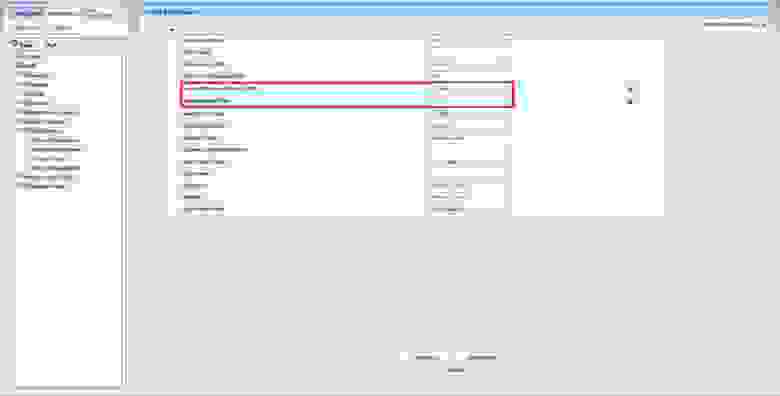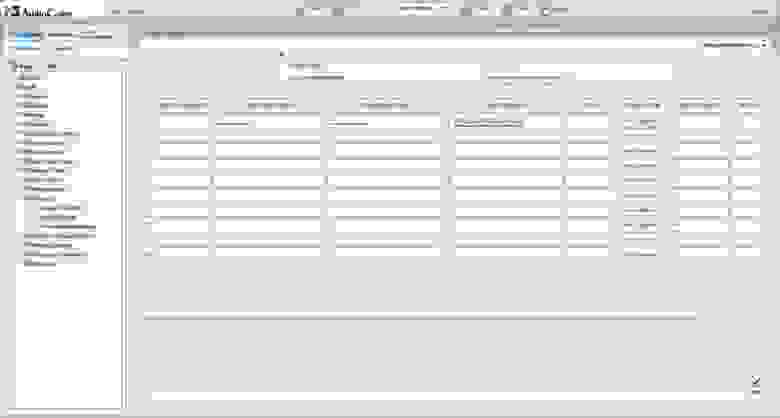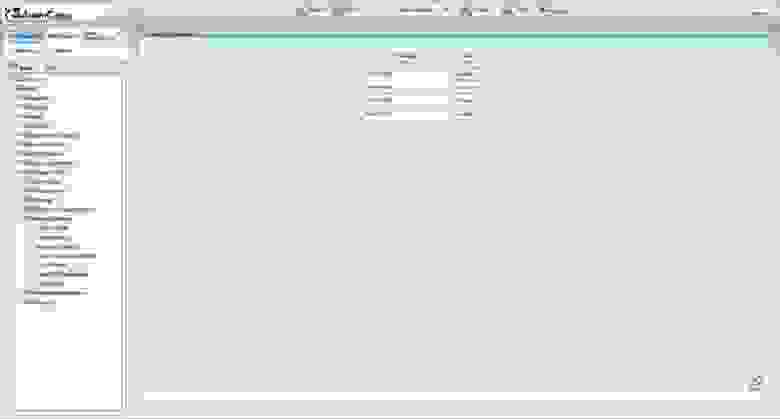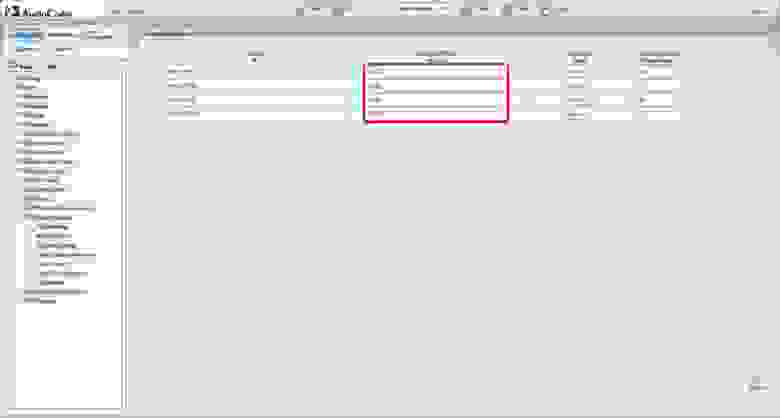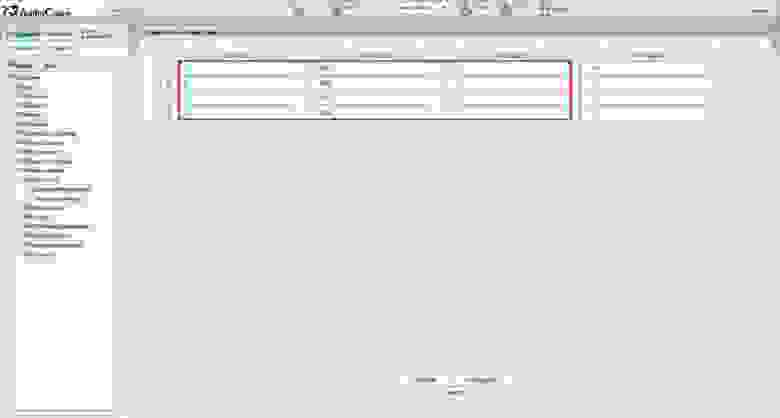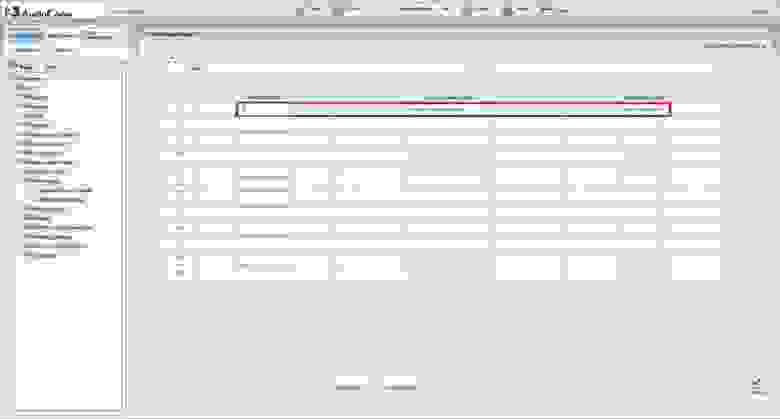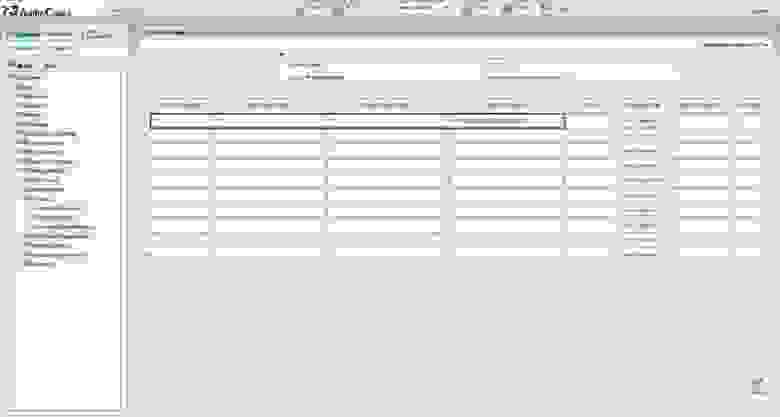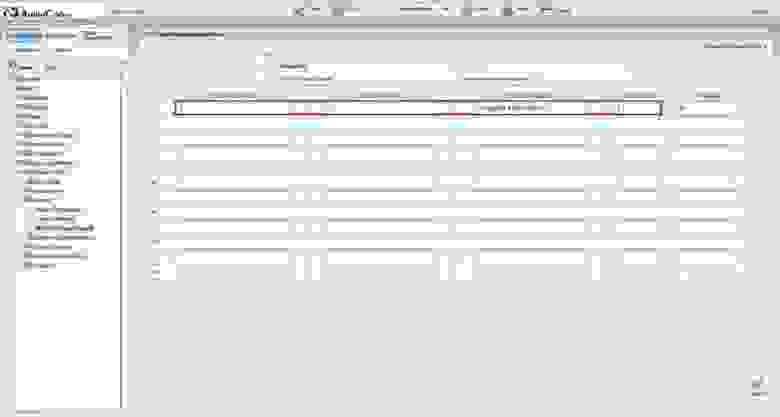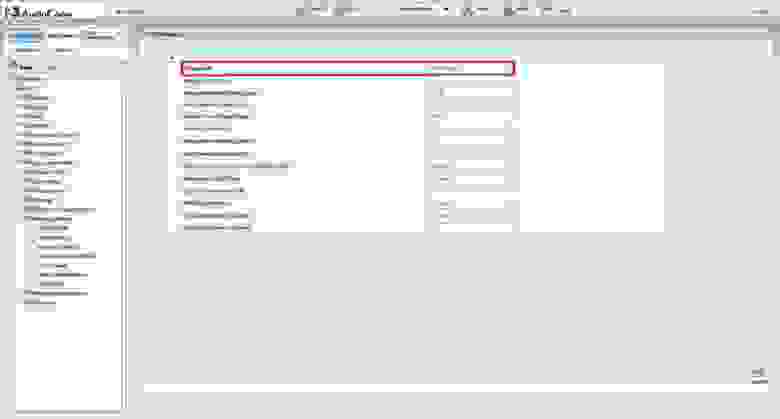В одном из наших предыдущих статьи рассматривался вопрос выноса абонентских телефонных линий с использованием пары голосовых шлюзов Grandstream. За время, прошедшее с момента ее выхода, многие наши клиенты отметили, что эта статья оказалась для них очень полезной и помогла легко и быстро решить проблему.
В то же время другая часть клиентов обратилась к нам с просьбой написать аналогичные обучающие статьи для других популярных моделей шлюзов.
Выполняя данные им обещания, сегодня мы рассмотрим, как организовать вынос части номерной емкости с помощью оборудования известной израильской компании AudioCodes. 
Кратко напомним постановку задачи: есть головной офис с аналоговой АТС и внутренней нумерацией 401, 402 и так далее.
Также существует удаленный офис (в другом здании, городе или стране), в который невозможно протянуть телефонные линии от основной АТС, но к нему необходимо подключить четырех абонентов с номерами 601 – 604. В головном офисе устанавливаем VoIP шлюз AudioCodes с портами FXO - например, МП-114/ФХО или МП-118/ФХО .
В удаленном офисе мы будем использовать шлюз с портами FXS — МП-114/FXS или МП-118/FXS .
На АТС головного офиса выделяем четыре внутренних порта, которым присваиваем номера 601 – 604 и подключаем эти порты к четырем портам шлюза FXO (для простоты изложения здесь и далее будем использовать модель MP-114/FXO).
).
На стороне удаленного офиса мы пока просто подключим четыре обычных телефона к портам FXS шлюза MP-114/FXS. Оба шлюза должны быть подключены к локальной сети и иметь статические IP-адреса.
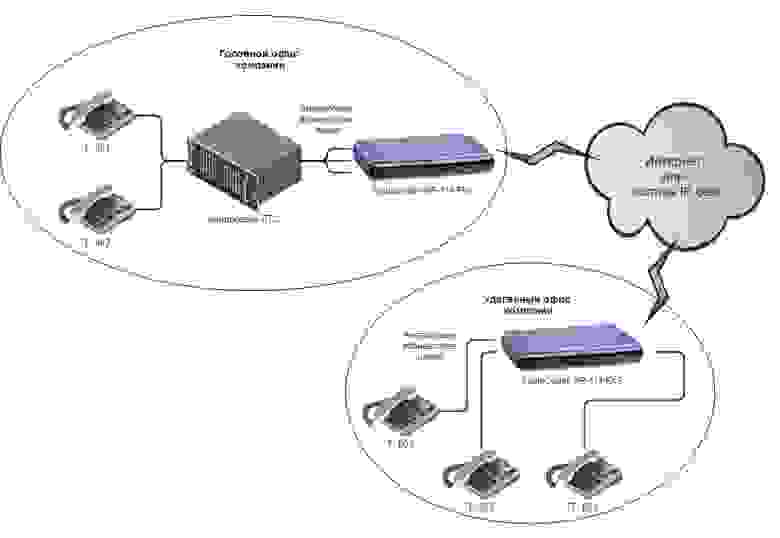
Теперь нам нужно решить две задачи:
- Разрешить абонентам головного офиса (№401, №402 и т.д.) звонить абонентам удаленного офиса (№601 – 604)
- Разрешить абонентам удаленного офиса звонить абонентам головного офиса компании
Задача 1. Звонки из головного офиса в удаленный
ЭШаг 1. Активация линий на шлюзе FXO
Шлюзы AudioCodes, помимо таких понятий, как порт или канал, также оперируют понятием Группа охоты – то есть логическое объединение нескольких каналов в одну группу.С помощью Hunt Group можно дополнительно настроить достаточно сложную логику маршрутизации вызовов.
Для нас этот функционал избыточен, так как используемая нами схема — «точка-точка» и все звонки, поступающие с АТС на FXO-шлюз, в любом случае не могут быть отправлены куда-либо, кроме как на FXS-шлюз в удаленном офисе.
Однако, чтобы активировать линии, нам нужно присвоить им уникальный номер и объединить их в какую-то Hunt Group, иначе эта схема не будет работать.
Заходим в раздел Конфигурация - VoIP - GW и IP to IP - Группа поиска - Телефонный номер конечной точки и присвойте номера 601 – 604 строкам 1-4 и объедините все линии в группу поиска с номером 1. 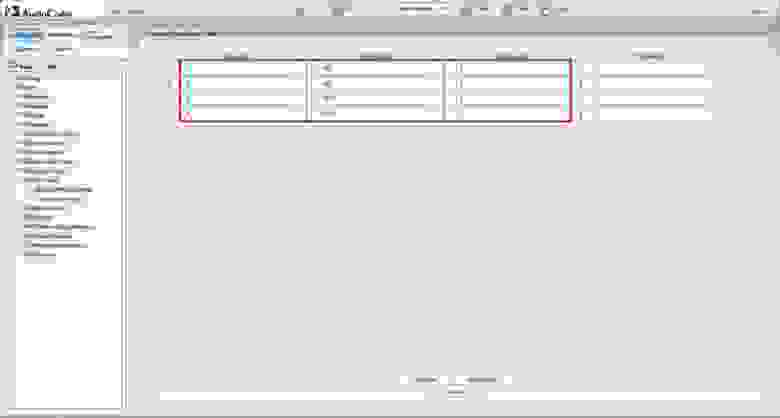
ЭШаг 2. Включение таблицы маршрутизации на шлюзе FXO
Теперь нам нужно, чтобы шлюз FXO использовал таблицу маршрутизации для маршрутизации вызовов, которую мы заполним на следующем шаге.Заходим в раздел Конфигурация – VoIP – Определения SIP – Прокси и регистрация .
Устанавливаем параметры: Включить возврат к таблице маршрутизации позиционировать Давать возможность И Предпочитать таблицу маршрутизации позиционировать Да .
Нажмите Представлять на рассмотрение в левом нижнем углу, чтобы сохранить настройки.
ЭШаг 3. Заполнение таблицы маршрутизации вызовов на шлюзе FXO
На последнем этапе мы настроили наш FXO-шлюз AudioCodes MP-114/FXO на приоритетность использования таблицы маршрутизации, теперь нам необходимо заполнить эту таблицу.Для этого зайдите в раздел Конфигурация — VoIP — GW и IP на IP — Маршрутизация — Маршрутизация от тел к IP .
Как мы уже отмечали выше, данная таблица маршрутизации будет иметь достаточно примитивный вид. А именно: все звонки с любой Hunt Group (а она у нас только одна), с любого номера (порта) на любой номер должны быть направлены на IP-адрес FXS-шлюза, установленного в удаленном офисе.
ЭШаг 4. Подставляем номер звонящего на шлюзе FXO
На данный момент мы добились того, что все звонки, поступающие с АТС на шлюз FXO, будут перенаправляться на IP-адрес удаленного шлюза FXS. Однако есть небольшая проблема, заключающаяся в том, что шлюз FXO по умолчанию заменит исходный CallerID, полученный от АТС, на номер своей линии, на которую пришел звонок.То есть все вызовы, поступающие на первую линию шлюза, будут направляться на удаленный FXS-шлюз с CallerID 601, на вторую линию — с 602 и так далее.
То есть вместо городского номера или внутреннего номера коллеги абонент в удаленном офисе всегда будет видеть свой номер, что нехорошо.
Чтобы этого избежать, зайдём в раздел Конфигурация – VoIP – GW и IP-IP – Аналоговый шлюз – Разрешения для идентификации вызывающего абонента .
И на все четыре порта ставим Давать возможность .
ЭШаг 5. Автоматический набор удаленного номера на шлюзе FXO
Теперь пришло время задать следующий вопрос: если FXO-шлюз без разбора пересылает все телефонные звонки на удаленный FXS-шлюз, да еще с сохранением исходного CallerID, то как наш удаленный FXS-шлюз сможет выяснить, какой из подключенных к нему телефонов предназначен для? или другой вызов? Для решения данного вопроса мы используем поле Destination Phone Number, то есть номер назначения, который настраивается в разделе Конфигурация – VoIP – GW и IP to IP – Аналоговый шлюз – Автоматический набор номера .Если звонок придет на порт №1 шлюза, то он подставит в это поле номер 601 и переведет звонок на FXS-шлюз.
Для звонка на порт №2 в поле «Номер телефона назначения» будет введен номер 602 и так далее.
На основании этого поля FXS-шлюз, как мы увидим далее, будет распределять вызовы между подключенными к нему устройствами.
Шаг 6. Активация линий на FXS шлюзе
Мы завершили всю работу по подзадаче №1 на FXO-шлюзе и можем смело переходить в удаленный филиал для настройки FXS-шлюза.Здесь нам также придется начать с активации линий и объединения их в одну группу поиска.
Перейти в раздел Конфигурация - VoIP - GW и IP to IP - Группа поиска - Телефонный номер конечной точки и заполняем ее совершенно аналогично шлюзу FXO: даем строкам 1-4 уникальные номера 601-604 и объединяем их в одну Hunt Group с номером 1. Однако следует отметить, что при объединении всех номеров в одну Hunt Group достаточно формально, то присвоение номеров строкам является фундаментальной настройкой, как мы увидим позже.
Шаг 7. Маршрутизация входящих вызовов на шлюзе FXS
Это тоже достаточно формальная установка - в разделе Конфигурация — VoIP — GW и IP на IP — Маршрутизация — Таблица маршрутизации IP в группу поиска Указываем, что звонки с любых номеров на любые номера с IP-адреса нашего FXO-шлюза должны направляться в Hunt Group с номером 1. Одна у нас уже есть и объединяет все четыре порта.Шаг 8. Настройка поведения группы поиска на шлюзе FXS.
А вот эта настройка, наоборот, самая важная: ранее мы настроили шлюз FXO так, чтобы он заполнял поле Destination Phone Number в зависимости от линии, на которую пришел звонок.Теперь нам необходимо настроить FXS-шлюз так, чтобы он распределял звонки между своими телефонами на основе этой информации.
Заходим в раздел Конфигурация - VoIP - GW и IP на IP - Группа поиска - Настройки группы поиска и задаем правило работы нашей единственной Hunt Group: в опции Идентификатор группы поиска установите значение 1 (это идентификатор нашей единственной группы), в опции Режим выбора канала вам нужно выбрать вариант По номеру телефона получателя , что означает выбор линии по номеру назначения, а в опции Режим регистрации вам нужно выбрать режим Не регистрироваться .
То есть, получив вызов с номером назначения, например, 603, FXS-шлюз отправит этот вызов на свою линию с номером 603. Поэтому присвоение номеров линиям на шаге 6 является принципиальным — эти номера должны совпадать с указанными номерами.
на шаге 5. Что касается опции Не регистрироваться — тут все просто, мы используем наш шлюз не вместе с IP-АТС, а в режиме «точка-точка» с другим шлюзом, поэтому вся наша работа ведется в режиме без регистрации.
ЭШаг 9. Проверка
Берем любой внутренний телефон головного офиса и набираем на нем 601 — звонок должен пойти на телефон, подключенный к первому порту FXS-шлюза.При наборе 602 - на второй и так далее.
Если все работает правильно, то работу над заданием №1 можно считать завершенной и переходить ко второму заданию.
Задача 2. Звонки из удаленного офиса в головной офис
ЭШаг 1. Маршрутизация исходящих вызовов на шлюзе FXS
По сути, большую часть работы по решению второй задачи мы уже выполнили — активировали линии на шлюзах, присвоили им номера и объединили в Hunt Group. Теперь, собственно, нам нужно отзеркалить настройки, сделанные на предыдущих этапах.Перейти в раздел Конфигурация — VoIP — GW и IP на IP — Маршрутизация — Маршрутизация от тел к IP на шлюзе FXS и создайте правило, которое гласит, что вызовы из любой группы поиска, с любого номера и на любой номер должны направляться на IP-адрес шлюза FXO. Как видите, заполнение таблицы маршрутизации на шлюзе FXS полностью аналогично таблице маршрутизации на шлюзе FXO. В принципе, на этом настройка шлюза MP-114/FXS завершена, и мы можем вернуться к шлюзу MP-114/FXO в головном офисе компании.
Шаг 2. Маршрутизация входящих вызовов на шлюзе FXO
Мы помним, что основным объектом маршрутизации вызовов на шлюзах AudioCodes является так называемая группа поиска.Поэтому первое, что нам нужно сделать, это настроить FXO-шлюз так, чтобы все вызовы от FXS-шлюза шли в нашу единственную Hunt Group с номером 1. Переходим в раздел Конфигурация — VoIP — GW и IP на IP — Маршрутизация — Таблица маршрутизации IP в группу поиска и создайте единое правило.
В опциях Адрес Префикс телефона И Префикс исходного телефона в опциях поставь символ «*» Исходный IP-адрес указать IP-адрес FXS-шлюза, а в опции Идентификатор группы поиска - номер 1. Все, теперь все звонки с любого номера и на любой номер, поступающие от FXS-шлюза, будут обрабатываться в Hunt Group №1. На следующем этапе мы настроим, как они будут там обрабатываться.
Шаг 3. Настройка поведения группы поиска на шлюзе FXO.
Итак, мы без разбора отправляем все вызовы от FXS-шлюза в Hunt Group №1 FXO-шлюза.Однако последнему необходимо понимать, по какой из своих линий ему следует отправить звонок дальше на АТС, ведь каждому из абонентов в удаленном офисе соответствует определенная линия на FXO-шлюзе и, как следствие, порт на АТС.
Для этого нам нужно зайти в раздел Конфигурация - VoIP - GW и IP на IP - Группа поиска - Настройки группы поиска и указать, что все вызовы, поступающие в Hunt Group 1, должны направляться на АТС через линию в соответствии с номером источника.
Технически это делается следующим образом: в опции Идентификатор группы поиска установите значение 1 (это идентификатор нашей поисковой группы), в опции Режим выбора канала выберите опцию По исходному номеру телефона , и в варианте Режим регистрации выберите режим Не регистрироваться .
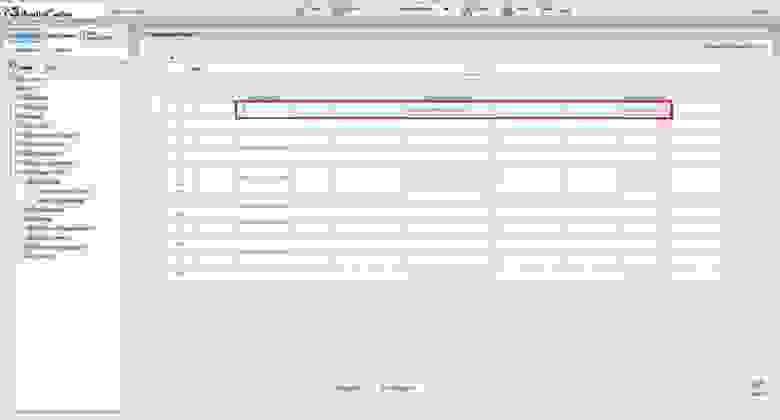
Чтобы лучше понять эту логику, рассмотрим часть сообщения метода SIP INVITE, которое шлюз FXO получает от шлюза FXS, когда удаленный абонент пытается набрать номер:
Как видите, в SIP-сообщении есть два поля.INVITE sip:[email protected];user=phone SIP/2.0 Via: SIP/2.0/UDP 192.168.4.22:5060;branch=z9hG4bKac2108928548 Max-Forwards: 70 From: <sip:[email protected]>;tag=1c2108923745 To: <sip:[email protected];user=phone>
От И К .
В поле От указан номер 601 - с этого номера осуществляется звонок из удаленного офиса и именно на основании этого поля шлюз FXO использует свою линию 601 для передачи этого звонка на АТС.
Если мы вернемся к самому первому шагу первой задачи, то увидим, что номер 601 соответствует первому порту шлюза FXO. Поле К определяет, на какой номер будет отправлен звонок – в данном случае это номер 401 – внутренний абонентский номер головного офиса.
192.168.4.21 — это IP-адрес шлюза FXO, а 192.168.4.22 — это IP-адрес шлюза FXS.
ЭШаг 4. Настройка звонка в одно действие
Шлюз Audiocodes MP-114 FXO имеет два режима совершения вызовов из IP-сети на аналоговые линии: вызов в 2-х действиях (Two Stage) и вызов в одном действии (One Stage).Разница между ними заключается в следующем: в режиме двухэтапного звонка на вызов, поступающий на шлюз, ответит сам шлюз и переключит его на порт АТС, а звонящий услышит обычный гудок, как если бы он просто взял трубку своего телефона, после чего ему нужно будет набрать номер телефона, по которому нужно позвонить.
В режиме одношагового вызова шлюз сразу перенаправит вызов на аналоговый порт в соответствии с заданными настройками.
Для нашего примера нам понадобится одношаговый режим (One Stage), так как номер вызывающего абонента и номер вызываемого абонента генерируются на стороне FXS-шлюза.
Для этого в разделе Конфигурация – VoIP – GW и IP to IP – Аналоговый шлюз – Настройки FXO в варианте Режим набора номера выбрать режим Один этап .
ЭШаг 5. Проверка и диагностика
На этом настройка продления телефонных линий в целом завершена; достаточно провести несколько стандартных проверок, заезжая в обе стороны и убедиться, что все работает исправно.
Если по каким-то причинам что-то не получилось или вы решаете другую проблему, например, перемещаете несколько строк не в одно место, а в несколько, то для поиска и решения проблем следует использовать средства отладки, встроенные в шлюзы AudioCodes. 
Проще всего просмотреть журнал сообщений прямо в веб-интерфейсе устройства в разделе Статус и диагностика – Статус системы – Журнал сообщений .
Однако при написании этой статьи я использовал отправку сообщений на сервер Syslog, настройки которого выполнены в разделе Конфигурация – Система – Настройки системного журнала .
Rsyslog использовался в качестве сервера системного журнала.
Чтобы получать сообщения журнала, в файле конфигурации демона Rsyslog должны присутствовать следующие настройки: module(load="imudp")
input(type="imudp" port="514")
$template FILENAME,"/var/log/rsyslogd/%fromhost-ip%.
log *.
* ЭFILENAME
Заключение
Шлюзы Аудиокоды Многие профессионалы ценят их за гибкость, надежность и функциональность.В то же время их настройка может вызвать значительные трудности у неопытного пользователя из-за наличия большого количества опций и уникальной логики работы устройств.
Однако, немного познакомившись с этими шлюзами, через некоторое время понимаешь, что все реализовано очень логично и правильно.
Надеюсь, эта статья поможет новичкам пройти первый этап знакомства со шлюзами AudioCodes максимально безболезненно.
Теги: #Компьютерное оборудование #сетевое оборудование #asterisk #ip-телефония #voip #voip #sip #аудиокоды

-
Разница Между Поставщиками Игровых Серверов
19 Oct, 24 -
В Зоне Ru Больше Нет Трехсимвольных Доменов
19 Oct, 24 -
Мобилизация 2.0
19 Oct, 24